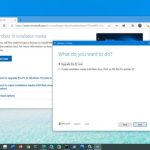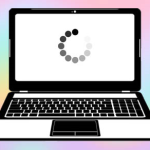10 Phím Tắt Hữu Ích Trên Windows Giúp Bạn Làm Việc Hiệu Quả Hơn
Khi làm việc thường xuyên trên máy tính, phím tắt Windows sẽ giúp bạn thao tác nhanh chóng và hiệu quả hơn rất nhiều. Thay vì dùng chuột click vào từng tác vụ, chỉ cần một vài tổ hợp phím là bạn đã có thể tiết kiệm đáng kể thời gian. Trong bài viết này, HOIQUANTINHOC.VN sẽ giới thiệu đến bạn 10 phím tắt hữu ích trên Windows mà bất kỳ người dùng nào cũng nên biết.
1. Windows + D – Hiển thị Desktop nhanh chóng
Trong quá trình làm việc, chắc chắn sẽ có lúc bạn cần phải quay về màn hình Desktop nhanh chóng. Tổ hợp phím Windows + D sẽ ngay lập tức thu nhỏ toàn bộ cửa sổ đang mở để bạn có thể truy cập màn hình Desktop một cách dễ dàng.
Để quay lại trạng thái làm việc trước đó, bạn chỉ cần nhấn lại Windows + D một lần nữa. Đây là một phím tắt Windows vô cùng hữu ích trong trường hợp cần thao tác nhanh giữa các cửa sổ đang mở và Desktop.
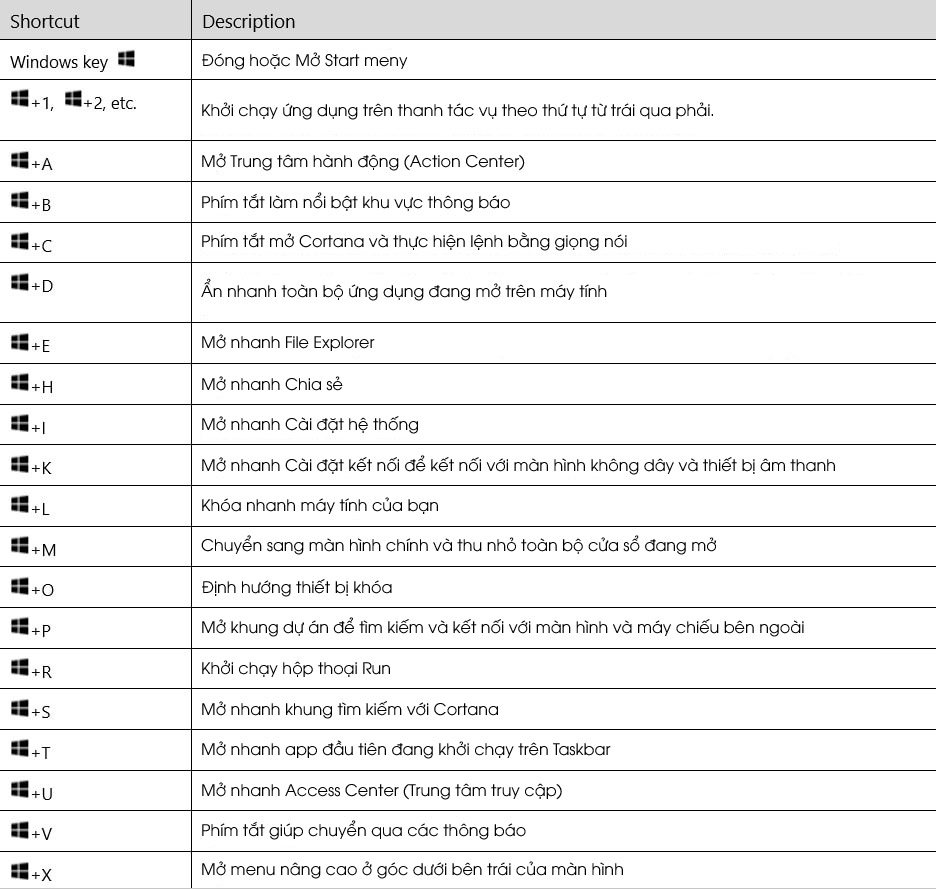
2. Alt + Tab – Chuyển đổi giữa các cửa sổ
Khi làm việc đa nhiệm với nhiều ứng dụng mở cùng lúc, bạn cần chuyển đổi nhanh giữa chúng. Tổ hợp phím Alt + Tab sẽ giúp bạn nhanh chóng thực hiện điều này mà không cần chạm vào chuột.
Bạn chỉ cần nhấn giữ Alt rồi nhấn Tab để lựa chọn cửa sổ muốn mở. Nếu muốn duyệt nhanh các cửa sổ, bạn giữ phím Alt và tiếp tục nhấn Tab nhiều lần để tìm được cửa sổ mong muốn.
3. Windows + E – Mở File Explorer dễ dàng
File Explorer là công cụ quan trọng để quản lý tệp tin trên Windows. Thay vì tìm biểu tượng trên màn hình Desktop hay thanh tác vụ, bạn chỉ cần nhấn tổ hợp Windows + E để nhanh chóng mở cửa sổ File Explorer.
Đây là một trong những phím tắt Windows được rất nhiều người dùng yêu thích bởi khả năng tiết kiệm thời gian khi cần tìm kiếm, sắp xếp hoặc quản lý dữ liệu trên máy tính.
4. Ctrl + Shift + Esc – Mở Task Manager ngay lập tức
Task Manager là công cụ không thể thiếu khi máy tính gặp vấn đề như treo ứng dụng hoặc muốn kiểm tra hiệu suất hệ thống. Để mở nhanh Task Manager mà không phải sử dụng nhiều thao tác chuột, tổ hợp phím Ctrl + Shift + Esc sẽ là lựa chọn tốt nhất.
Chỉ với một cú nhấn phím đơn giản, bạn đã có thể kiểm tra trạng thái hệ thống, quản lý các ứng dụng chạy ngầm và giải quyết các sự cố nhanh chóng hơn.
5. Windows + L – Khóa màn hình bảo mật tức thì
Khi cần rời khỏi máy tính một thời gian ngắn, bạn luôn muốn đảm bảo dữ liệu được an toàn. Tổ hợp Windows + L sẽ lập tức khóa màn hình và yêu cầu nhập mật khẩu khi bạn muốn tiếp tục sử dụng.
Việc khóa nhanh màn hình giúp bạn bảo vệ các thông tin cá nhân, đặc biệt quan trọng trong môi trường làm việc đông người hoặc nơi công cộng.

6. Ctrl + C, Ctrl + V – Sao chép và dán dữ liệu nhanh gọn
Cặp phím tắt huyền thoại này chắc chắn không thể thiếu trong danh sách. Ctrl + C sẽ giúp bạn sao chép nhanh bất kỳ dữ liệu nào đang được chọn, còn Ctrl + V sẽ giúp dán dữ liệu vừa sao chép vào vị trí mong muốn.
Việc thành thạo cặp phím này giúp bạn tiết kiệm rất nhiều thời gian trong công việc hằng ngày, đặc biệt là khi soạn thảo văn bản hoặc xử lý dữ liệu thường xuyên.
7. Ctrl + Z – Hoàn tác thao tác vừa thực hiện
Chắc chắn ai cũng từng mắc phải sai lầm khi làm việc trên máy tính. Lúc này, phím tắt Ctrl + Z sẽ giúp bạn nhanh chóng hoàn tác thao tác vừa thực hiện, tránh mất thời gian để sửa chữa hậu quả bằng các thao tác thủ công.
Ngược lại, nếu muốn làm lại thao tác vừa hoàn tác, bạn có thể sử dụng tổ hợp phím Ctrl + Y để khôi phục hành động vừa hoàn tác trước đó.
8. Windows + Shift + S – Chụp màn hình linh hoạt
Chụp ảnh màn hình là tác vụ phổ biến trong công việc cũng như học tập hàng ngày. Thay vì sử dụng các công cụ phức tạp, bạn chỉ cần nhấn tổ hợp phím Windows + Shift + S để kích hoạt công cụ chụp màn hình linh hoạt của Windows.
Sau khi chụp, bạn có thể dán ngay vào các ứng dụng như Word, PowerPoint hoặc Photoshop một cách dễ dàng và nhanh chóng.
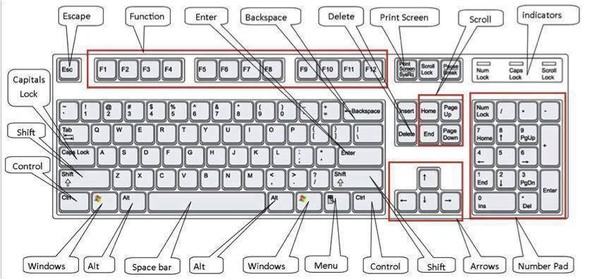
9. Windows + R – Mở hộp thoại Run tiện lợi
Cửa sổ Run là nơi bạn có thể nhập nhanh các lệnh truy cập ứng dụng hay tính năng ẩn trên Windows. Để truy cập nhanh công cụ này, bạn chỉ cần nhấn tổ hợp phím Windows + R.
Tại đây, bạn có thể nhập lệnh mở các ứng dụng nhanh như msconfig, cmd hay services.msc, tiết kiệm đáng kể thời gian tìm kiếm trên giao diện đồ họa thông thường.
10. Windows + I – Mở nhanh Settings
Nếu muốn truy cập nhanh vào cài đặt Windows mà không phải tìm kiếm trong menu Start hoặc Control Panel, bạn chỉ cần dùng tổ hợp phím Windows + I.
Trong cửa sổ này, bạn dễ dàng điều chỉnh mọi thứ từ cấu hình hệ thống, cập nhật Windows đến các cài đặt cá nhân hóa máy tính của mình.
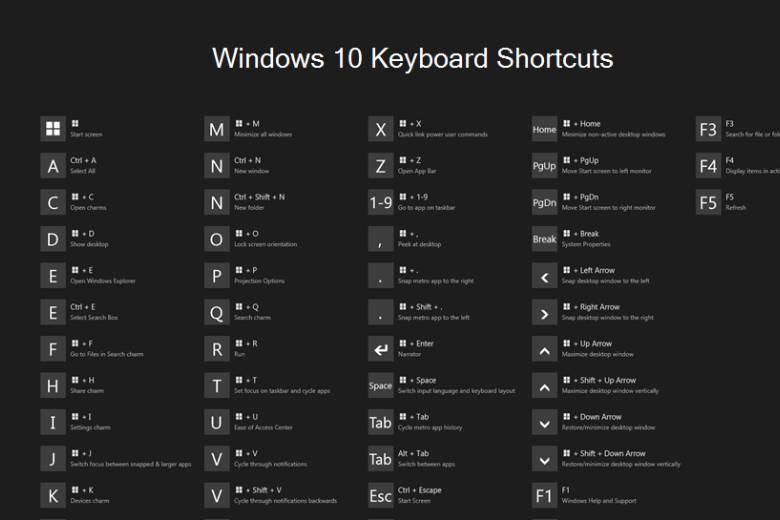
FAQ – Câu hỏi thường gặp về phím tắt Windows
1. Làm thế nào để ghi nhớ các phím tắt Windows dễ dàng?
Bạn nên thường xuyên sử dụng các phím tắt phổ biến mỗi ngày để tạo thành thói quen. Ngoài ra, việc ghi chú các phím tắt ra giấy hoặc ứng dụng ghi chú điện tử cũng rất hữu ích.
2. Có thể thay đổi các phím tắt mặc định trên Windows không?
Hoàn toàn có thể! Bạn chỉ cần sử dụng phần mềm hỗ trợ như AutoHotkey để tạo hoặc thay đổi các tổ hợp phím theo nhu cầu cá nhân một cách đơn giản.
3. Phím tắt nào giúp mở nhanh cửa sổ trình duyệt web?
Bạn có thể tạo một shortcut cho trình duyệt trên thanh tác vụ và sử dụng tổ hợp Windows + [số thứ tự] tương ứng để mở nhanh cửa sổ trình duyệt web mong muốn.
Hy vọng bài viết về 10 phím tắt hữu ích trên Windows này sẽ giúp bạn làm việc hiệu quả và tiện lợi hơn. Đừng quên theo dõi HOIQUANTINHOC.VN để cập nhật thêm nhiều thủ thuật máy tính hữu ích khác nhé!